Во время работы сервера MDaemon в области уведомлений на панели задач всегда отображается его значок. Цвет значка соответствует текущему состоянию сервера. Ниже приведён список возможных состояний значка:
|
|
Все в порядке. Нет почты в локальных и удаленных очередях. |
|
|
Все в порядке. Есть почта в локальных или удаленных очередях. |
|
|
Объем свободного места на диске стал ниже порогового (задается в меню "Настройка » Настройки » Диск"). |
|
|
Ошибка сети, ошибка связи по коммутируемой линии, или диск переполнен. |
|
Значок мигает |
Доступна более новая версия MDaemon. |
Во всплывающей около значка подсказке содержится дополнительная информация о сервере. Чтобы она появилась, задержите указатель мыши над значком
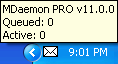
|
Чтобы открыть контекстное меню, щёлкните правой кнопкой мыши на значке MDaemon в системной панели. Это меню позволяет вам быстро получить доступ фактически ко всем командам меню и инструментам MDaemon, не открывая основной экран программы. Выберите одну из команд «О программе Alt-N MDaemon» или «О компании Alt-N Technologies» в верхней части этого контекстного меню, чтобы получить дополнительные сведения о программе MDaemon и компании Alt-N Technologies. Расположенная в следующей секции контекстного меню команда "Проверить наличие обновлений MDaemon ..." позволяет узнать, имеется ли более свежая и доступная для загрузки версия MDaemon. Третий раздел содержит следующие меню MDaemon: Настройка, Безопасность, Учетные записи, Списки, Шлюзы, Каталоги и Очереди. Каждое из этих меню полностью повторяет меню с таким же именем в строке меню основного окна программы. В четвертом разделе находятся управляющие элементы, которые служат для того, чтобы открыть «Менеджер учетных записей» и «Менеджер статистики и очередей» , а также еще один управляющий элемент для запуска обработки очередей MDaemon. Далее в выпадающем меню находятся команды для блокировки и разблокировки окна MDaemon (см. раздел «Блокировка/разблокировка основного экрана MDaemon» ниже), за ними следует пункт «Открыть MDaemon...», который используется для того, чтобы открыть/восстановить основное окно MDaemon, когда оно свернуто в значок на системной панели. Последним пунктом идет команда «Закрыть MDaemon», которая используется для выхода из MDaemon или для завершения работы его системной службы (настройки службы не изменяются — служба MDaemon просто останавливается) |
|
Блокировка/разблокировка основного экрана MDaemon
Чтобы заблокировать главный экран, сверните MDaemon, выберите в меню пункт «Заблокировать сервер...», а затем, в открывшемся диалоге введите пароль на открытие главного экрана. После подтверждения пароля путем его повторного ввода, пользовательский интерфейс MDaemon будет заблокирован. Его нельзя будет открыть или просмотреть, хотя MDaemon продолжит работать в нормальном режиме. В режиме блокировки вы по-прежнему можете использовать команду «Обработать все очереди сейчас...», чтобы принудительно начать обработку всех потоков почты. Для разблокировать MDaemon откройте окно «Разблокировать MDaemon» двойным щелчком на значке в системной панели или выберите команду «Разблокировать сервер...» в контекстном меню этого значка. После этого, введите пароль, указанный при блокировке экрана